I denne korte vejledning vil jeg vise dig en praktisk Excel-funktion, der hurtigt kan fortælle dig, hvilken placering en medarbejder eller elev har indtaget i en tabel. I stedet for at beregne placeringen manuelt, bruger du en simpel formel til at opnå dette automatisk. Denne metode er ikke kun effektiv, men også særligt nyttig, når værdierne i din tabel ændrer sig. Lad os komme i gang!
Vigtigste erkendelser
Den præsenterede metode bruger en kombination af Rang-funktionen og en absolut henvisning til dynamisk at vise placeringen. Dette giver dig øjeblikkelige resultater uden behov for yderligere trin. Funktionen opdaterer sig automatisk, når indtastningsværdierne ændrer sig.
Trin-for-trin vejledning
Lad os starte med at beregne rangen for en bestemt position i din tabel.
For at finde en elevs rangposition skal du først navigere til den relevante celle, hvor du ønsker at vise resultatet. Klik simpelthen på cellen, du har valgt.
Nu bruger du Rang-funktionen. Dette betyder, at du skal indtaste formlen =RANG() i den valgte celle. Dette er udgangspunktet for beregningen. Rang-funktionen kræver to væsentlige argumenter: værdien, som rækken skal rangeres ud fra, og en reference til hele listen, hvorfra værdien sammenlignes.
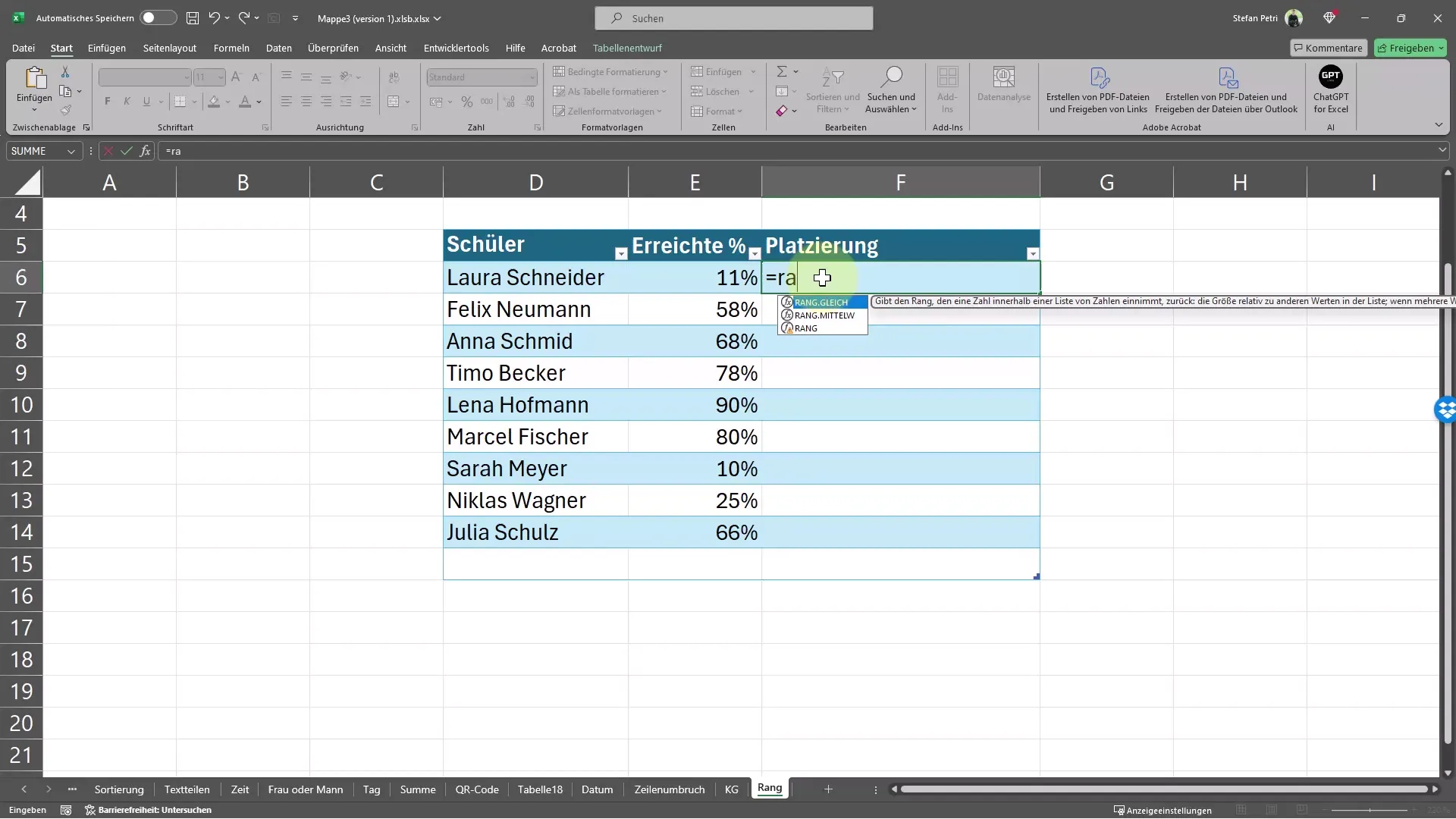
Sæt referencen til hele rækken, hvor dine elever eller medarbejderes resultater står. Det er vigtigt, at du sikrer, at referencen ikke ændrer sig, når du kopierer eller trækker formlen til andre celler.
For at opnå dette, skal du bruge F4-tasten. Denne tast tillader dig at omdanne referencen til hele listen til en absolut reference. Når du har trykket på F4, formateres referencen korrekt i formlen, så den ikke ændrer sig i efterfølgende beregninger. Husk at lukke parentesen!
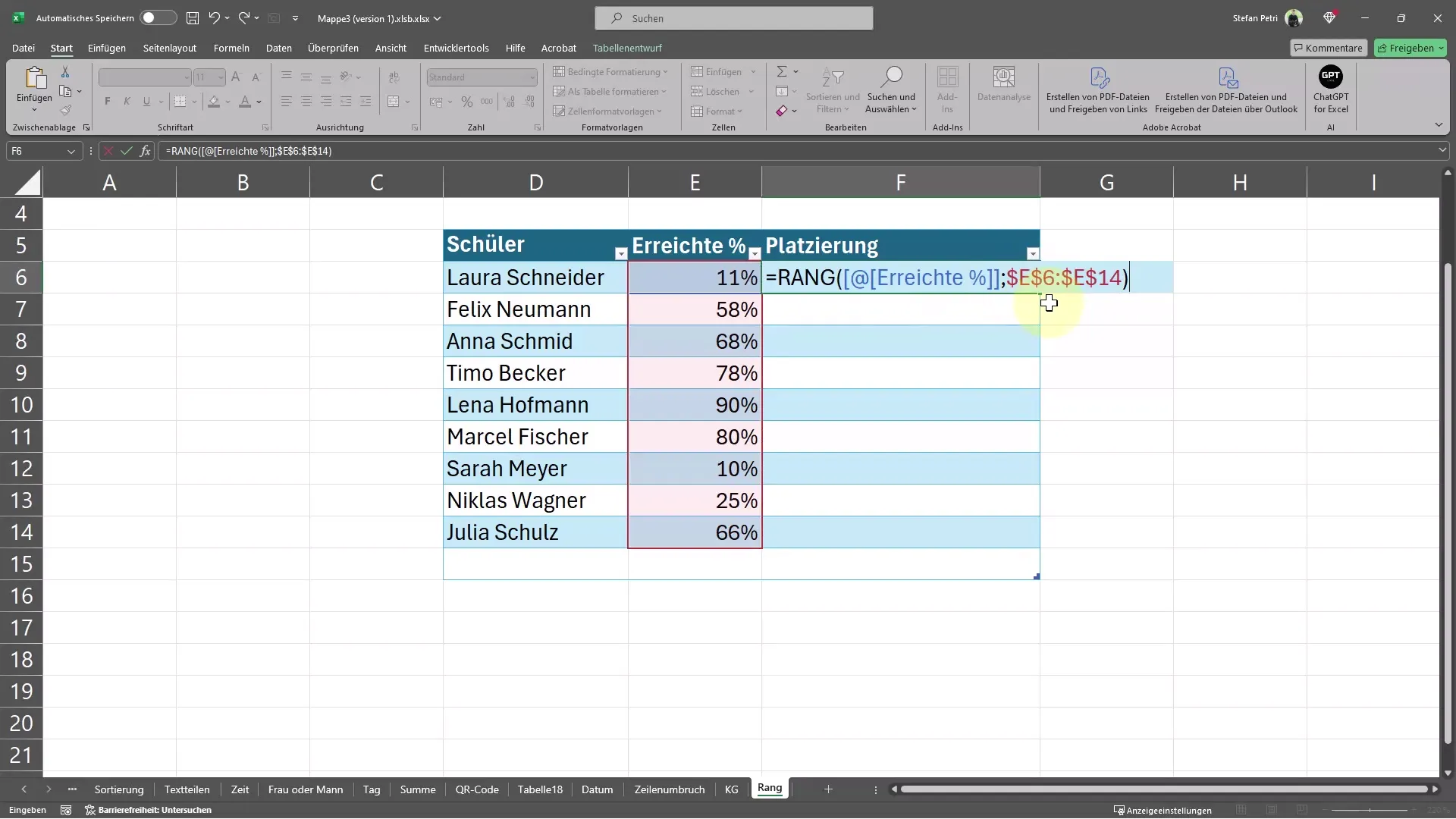
Nu skal du indtaste en værdis rang for at kontrollere, hvordan den står i forhold til de andre. For eksempel kunne du indtaste 99 % i stedet for pointtallet for at se, hvilken placering eleven har opnået.
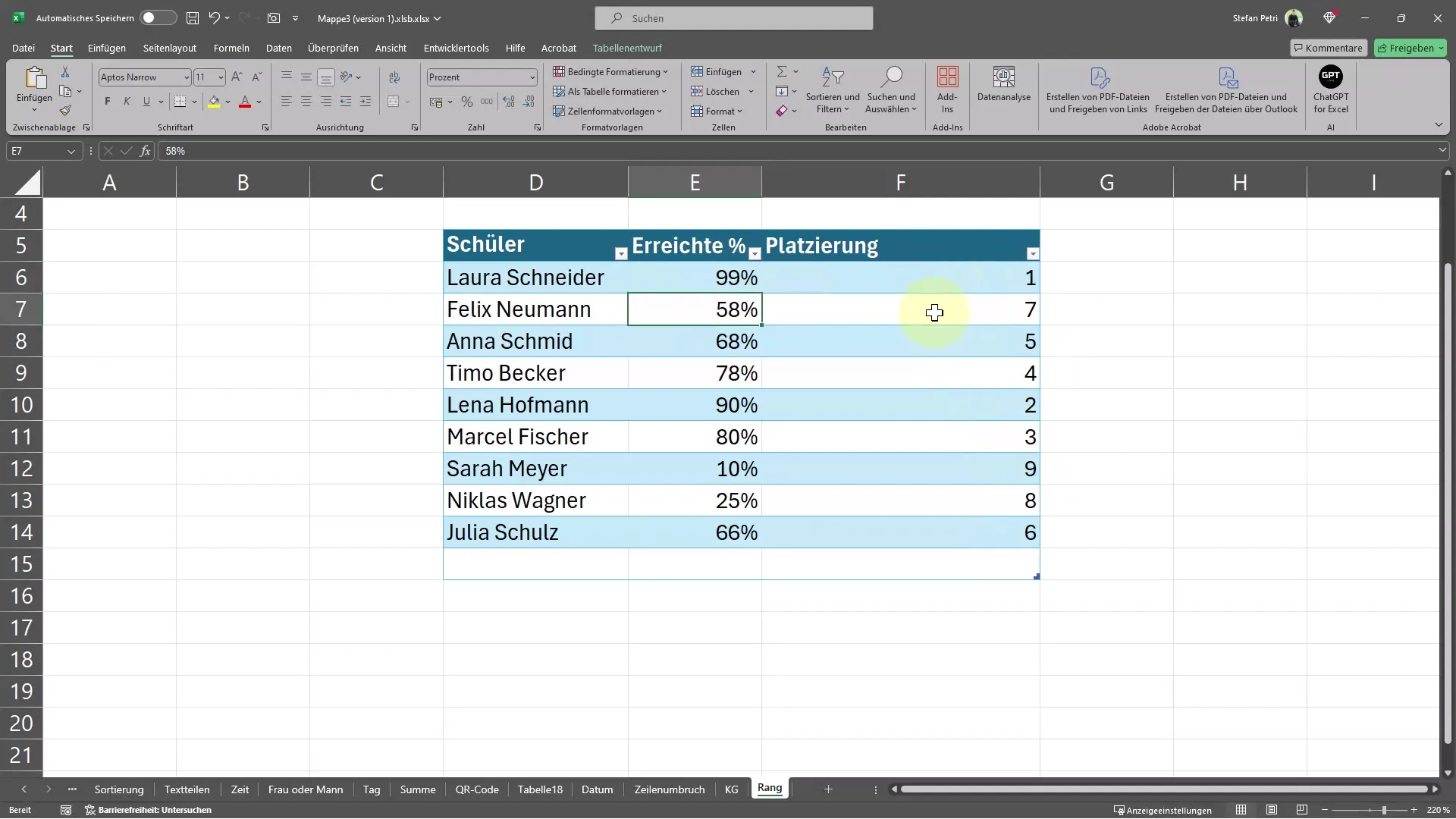
Når du har fuldført indtastningen, vil du se, at placeringen opdateres automatisk. Denne dynamiske tilpasning er en særlig cool funktion ved Excel og viser dig øjeblikkeligt ændret rækkefølge, når du ændrer værdien i indtastningen.
Opsummering
I denne vejledning har du lært, hvordan du hurtigt og automatisk kan finde placeringen for en elev eller medarbejder i Excel ved hjælp af Rang-funktionen. Du ved, hvor vigtigt det er at indstille referencen korrekt for at undgå fejl i beregningerne. Udnyt denne mulighed til effektivt at analysere dine data og spare tid.
Ofte stillede spørgsmål
Hvordan bruger jeg Rang-funktionen i Excel?Rang-funktionen indtastes med =RANG(Værdi, Reference), hvor du angiver værdien og referencen til hele listen.
Hvorfor skal jeg bruge F4-tasten?F4-tasten gør referencen absolut, så den ikke ændrer sig, når formlen kopieres eller trækkes.
Kan jeg også bruge Rang-funktionen til andre værdier?Ja, Rang-funktionen kan bruges til enhver numerisk værdi i din datarække.
Jeg ser ingen ændringer i rækkefølgen. Hvad gør jeg forkert?Tjek om din reference er korrekt for hele rækken, og sørg for at opdatere indtastningsværdierne i de relevante celler.


